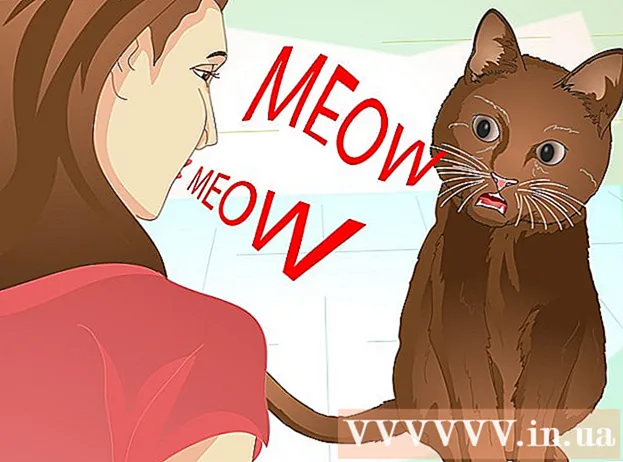Муаллиф:
Virginia Floyd
Санаи Таъсис:
11 Август 2021
Навсозӣ:
1 Июл 2024

Мундариҷа
- Қадамҳо
- Усули 1 аз 3: Истифодаи тугмаи хонагӣ
- Усули 2 аз 3: Истифодаи барномаи Танзимот
- Усули 3 аз 3: Истифодаи Siri
Омӯзед, ки чӣ тавр хомӯш кардани VoiceOver, ки ба шумо мегӯяд, ки шумо дар ин мақола чӣ кор мекунед. Барои хомӯш кардани ин хусусият, тугмаи хонаро се маротиба пахш кунед ё барномаи Танзимотро истифода баред ё аз Siri хоҳиш кунед.
Қадамҳо
Усули 1 аз 3: Истифодаи тугмаи хонагӣ
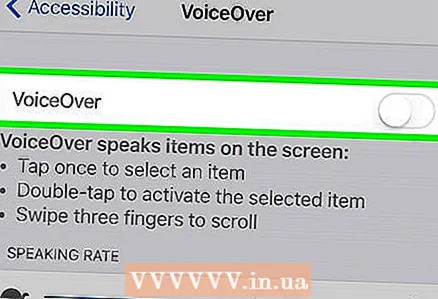 1 Тугмаи хонаро зуд се маротиба пахш кунед. Ин VoiceOver-ро ғайрифаъол мекунад, агар тугмаи сегона дар тугмаи хонагӣ хомӯш карда шуда бошад.
1 Тугмаи хонаро зуд се маротиба пахш кунед. Ин VoiceOver-ро ғайрифаъол мекунад, агар тугмаи сегона дар тугмаи хонагӣ хомӯш карда шуда бошад. - Инро аз экрани қулф кардан мумкин аст.
- Вақте ки шумо "VoiceOver ғайрифаъол" (ё ба ин монанд) -ро мешунавед, ин хусусият хомӯш карда мешавад.
- Барои фаъол кардани VoiceOver, тугмаи хонаро ду маротиба клик кунед. Шумо мешунавед: "VoiceOver фаъол аст" (ё чизе монанд).
- Агар тугмаи сегона пахш кардани тугма барои хомӯш кардани хусусиятҳои сершумор таъин шуда бошад (масалан VoiceOver, Assistive Touch ва ғайра), кадом хусусиятро хомӯш кардан мехоҳед. Агар шумо тугмаи хонаро се маротиба пахш кунед, VoiceOver хомӯш намешавад.
 2 Кӯшиш кунед, ки истифода баред бо усули дигар. Агар шумо дастрасиро танзим накунед, тугмаи сегона-ро пахш кардан ҳеҷ кор намекунад, аз ин рӯ усули дигарро санҷед.
2 Кӯшиш кунед, ки истифода баред бо усули дигар. Агар шумо дастрасиро танзим накунед, тугмаи сегона-ро пахш кардан ҳеҷ кор намекунад, аз ин рӯ усули дигарро санҷед.
Усули 2 аз 3: Истифодаи барномаи Танзимот
 1 Барои интихоби он ба барномаи Танзимоти iPhone ламс кунед, ва барои оғоз кардани он ду маротиба ламс кунед. Ин нишони шакли фишанги хокистарӣ дар экрани хонагии iPhone мавҷуд аст.
1 Барои интихоби он ба барномаи Танзимоти iPhone ламс кунед, ва барои оғоз кардани он ду маротиба ламс кунед. Ин нишони шакли фишанги хокистарӣ дар экрани хонагии iPhone мавҷуд аст.  2 Барои интихоби ин хосият Умумиро клик кунед ва баъд онро ду маротиба клик кунед. Он дар болои болои саҳифаи Танзимот ҷойгир аст.
2 Барои интихоби ин хосият Умумиро клик кунед ва баъд онро ду маротиба клик кунед. Он дар болои болои саҳифаи Танзимот ҷойгир аст. - Агар шумо iPhone 4.7 дюймро истифода баред, се ангуштро ба поён ҳаракат кунед то Умумӣ.
 3 Барои интихоби ин имконот Дастрасӣ -ро клик кунед, ва барои кушодани он ду маротиба ламс кунед. Он дар поёни экран ҷойгир аст.
3 Барои интихоби ин имконот Дастрасӣ -ро клик кунед, ва барои кушодани он ду маротиба ламс кунед. Он дар поёни экран ҷойгир аст. - Агар шумо iPhone 4.7-дюймро истифода баред, се ангуштро ба поён то ба имконоти дастрасӣ ҳаракат кунед.
 4 VoiceOver -ро пахш кунед, то ин хосиятро интихоб кунед ва барои кушодани он ду маротиба ламс кунед. Он дар наздикии болои экран ҷойгир аст.
4 VoiceOver -ро пахш кунед, то ин хосиятро интихоб кунед ва барои кушодани он ду маротиба ламс кунед. Он дар наздикии болои экран ҷойгир аст.  5 Барои интихоб кардани он слайдерро барои VoiceOver клик кунед ва пас барои ҳаракат додан онро ду маротиба клик кунед. Шумо паёмеро мешунавед: "VoiceOver хомӯш карда шудааст" (ё чизи ба ин монанд).
5 Барои интихоб кардани он слайдерро барои VoiceOver клик кунед ва пас барои ҳаракат додан онро ду маротиба клик кунед. Шумо паёмеро мешунавед: "VoiceOver хомӯш карда шудааст" (ё чизи ба ин монанд).
Усули 3 аз 3: Истифодаи Siri
 1 Барои фаъол кардани Siri тугмаи хонаро пахш карда нигоҳ доред. Ин тугмаи калон ва мудаввар дар зери экрани смартфони шумост.
1 Барои фаъол кардани Siri тугмаи хонаро пахш карда нигоҳ доред. Ин тугмаи калон ва мудаввар дар зери экрани смартфони шумост. - Агар шумо iPhone 6 ё дертарро истифода баред, ҳангоми ба кор даровардани Siri, агар шумо наушник ё гӯшмонаки Bluetooth истифода набаред, садои садоро намешунавед.
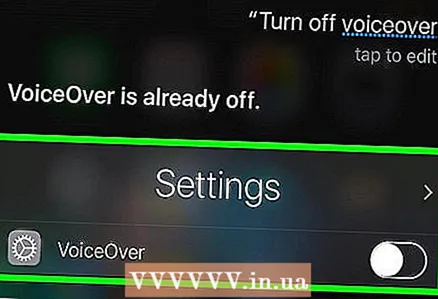 2 Бигӯед "VoiceOver -ро хомӯш кунед". Шояд шумо бояд каме интизор шавед, то Siri фармони шуморо коркард кунад. Вақте ки Сири мегӯяд, "Хуб, ман VoiceOver -ро хомӯш кардам" (ё чизи ба ин монанд), функсия хомӯш мешавад.
2 Бигӯед "VoiceOver -ро хомӯш кунед". Шояд шумо бояд каме интизор шавед, то Siri фармони шуморо коркард кунад. Вақте ки Сири мегӯяд, "Хуб, ман VoiceOver -ро хомӯш кардам" (ё чизи ба ин монанд), функсия хомӯш мешавад. - Барои бозоғоз кардани VoiceOver, Siri -ро фаъол созед ва бигӯед "VoiceOver -ро фаъол кунед".